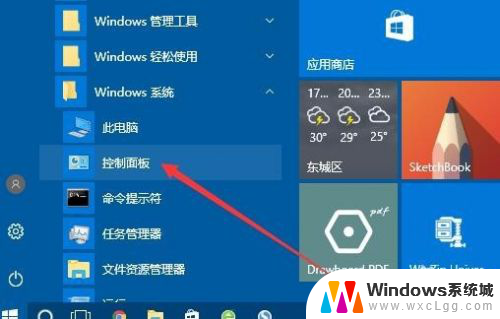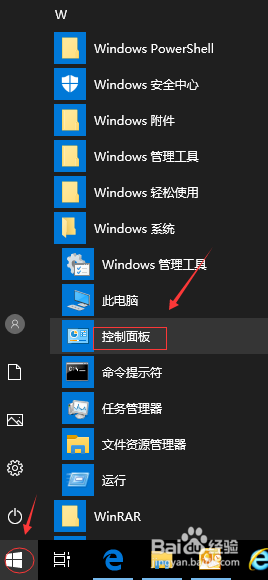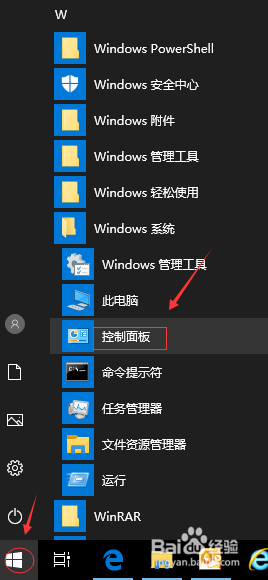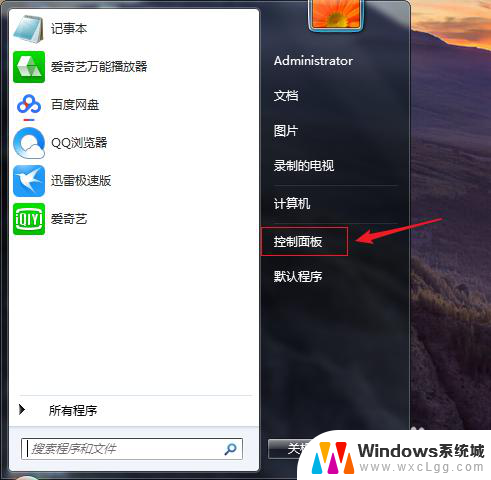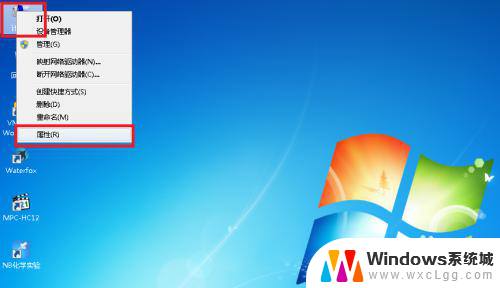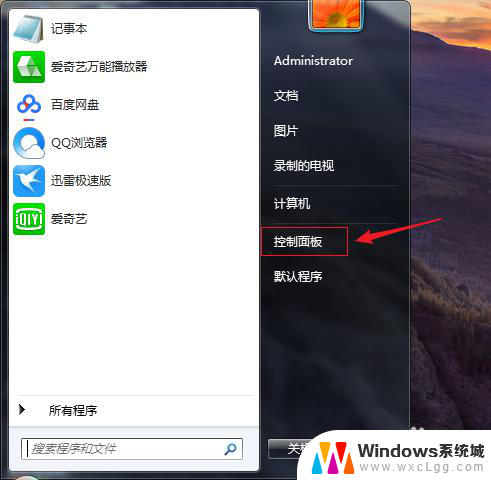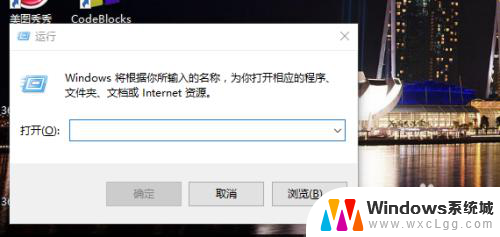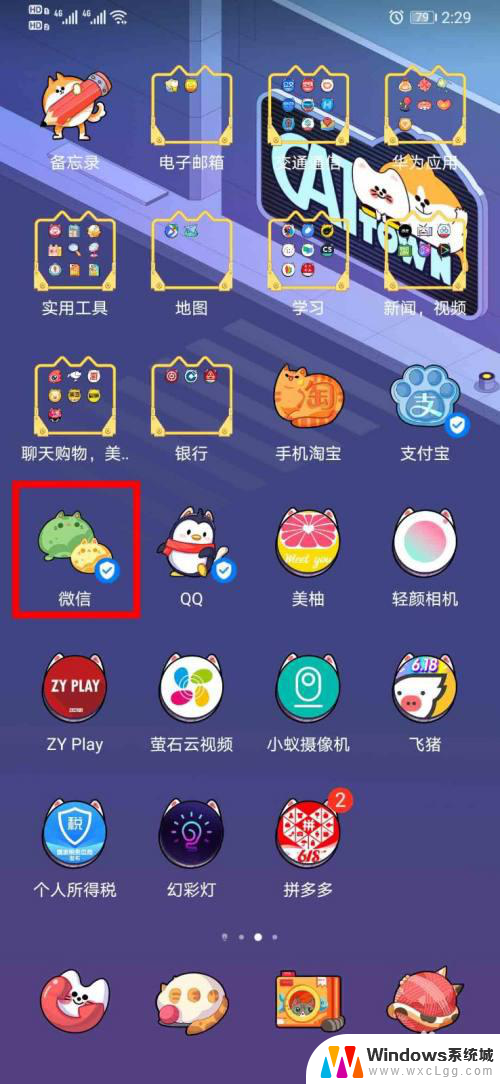电脑怎么查是不是千兆网卡 如何确定电脑网卡是否为千兆网卡
更新时间:2024-02-11 17:44:00作者:xtyang
如今互联网已经成为人们生活中不可或缺的一部分,网络速度的快慢直接影响着我们的上网体验,而在电脑的网络连接中,网卡起着至关重要的作用。千兆网卡作为目前最快的有线网络连接方式之一,具有高速传输和稳定性强的特点,因此备受用户青睐。很多人并不清楚自己的电脑是否配备了千兆网卡,更不知道如何确定网卡的规格。接下来我们将介绍一些简单有效的方法,帮助大家确认电脑是否拥有千兆网卡,以便在需要时能够更好地利用网络资源。
方法如下:
1.以win10系统为例。进入电脑系统,右键点击宽带连接。选择打开网络和Internet设置的选项。
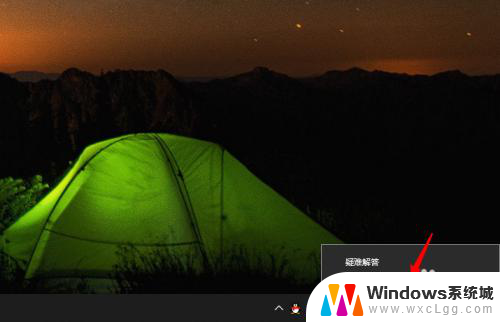
2.点击后,选择网络和共享中心的选项进入。
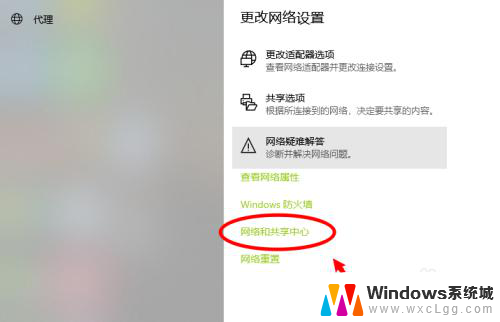
3.进入后,点击上方的本地连接的选项。
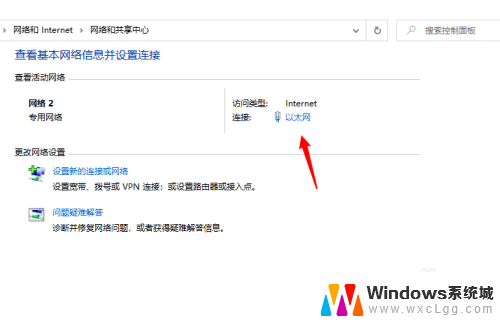
4.进入后,选择下方的属性,在属性窗口内,点击配置选项。
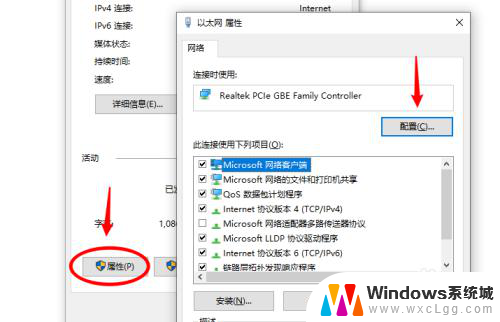
5.进入配置界面,点击上方的高级选项,点击连接速度和双工模式。
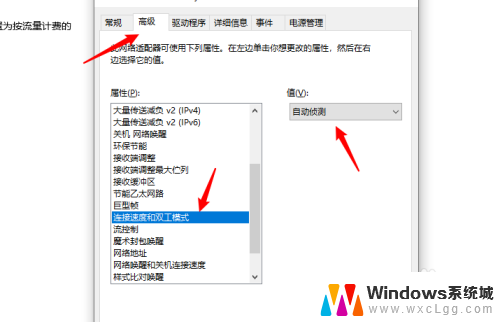
6.在右侧点击值,如果下方出现1.0Gbps全双工,说明网卡即为千兆网卡。
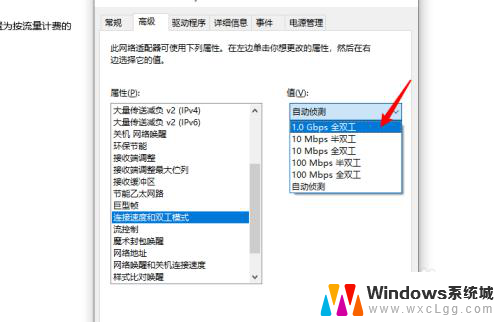
以上就是电脑如何确认是否为千兆网卡的全部内容,有需要的用户可以按照以上步骤操作,希望对大家有所帮助。